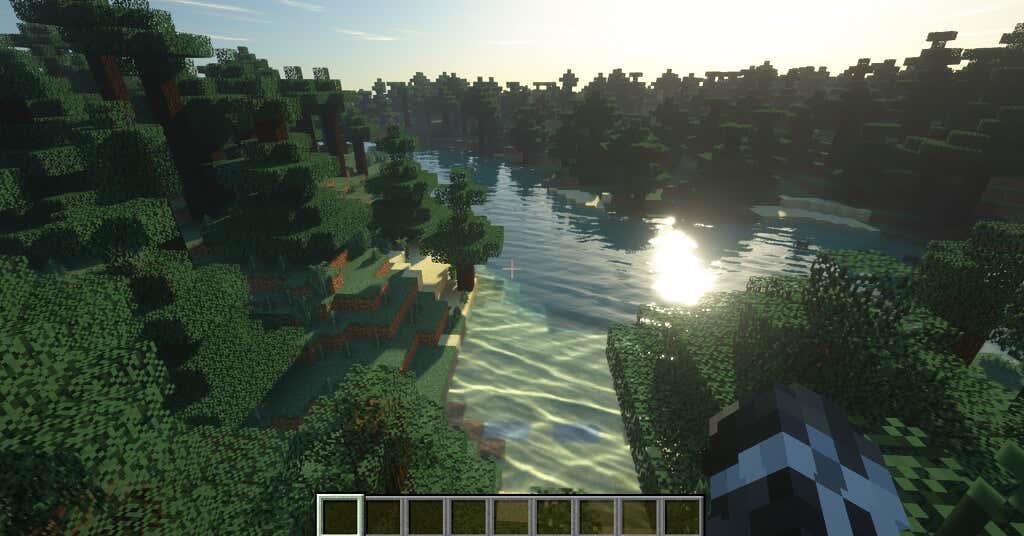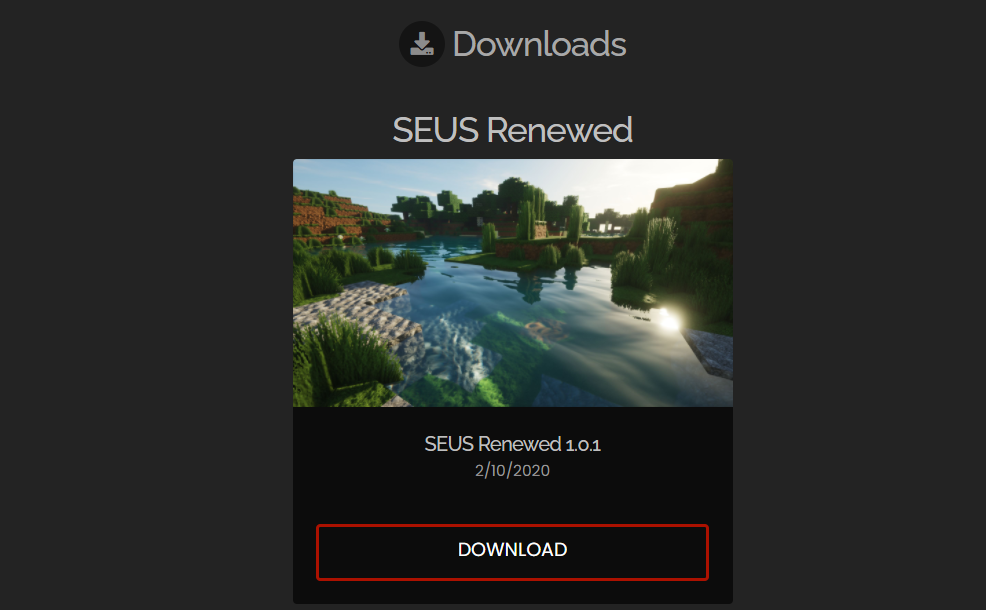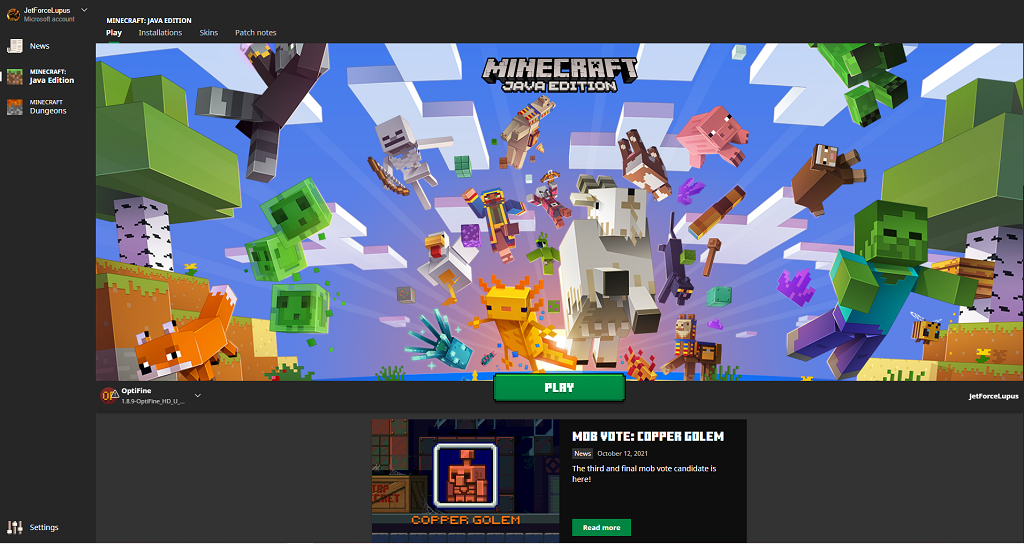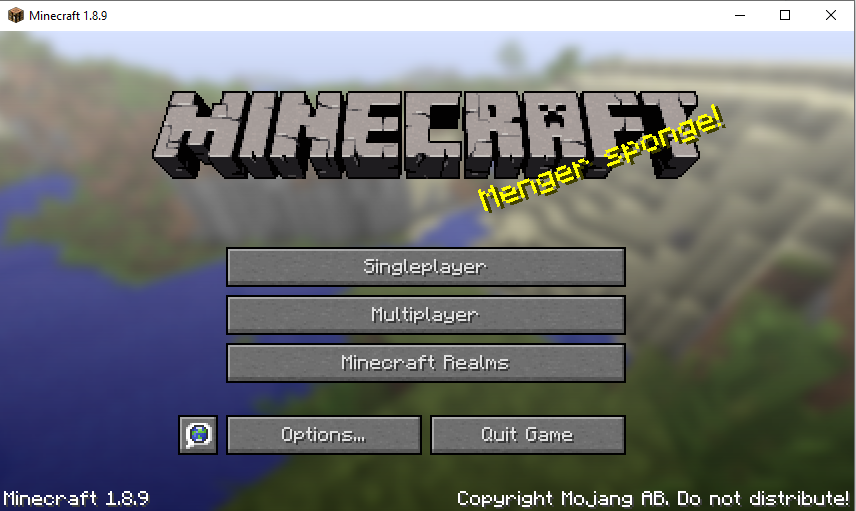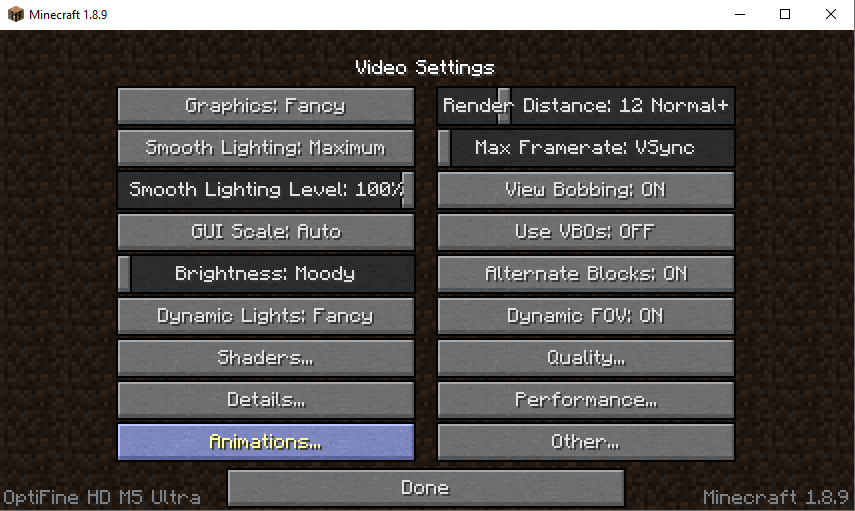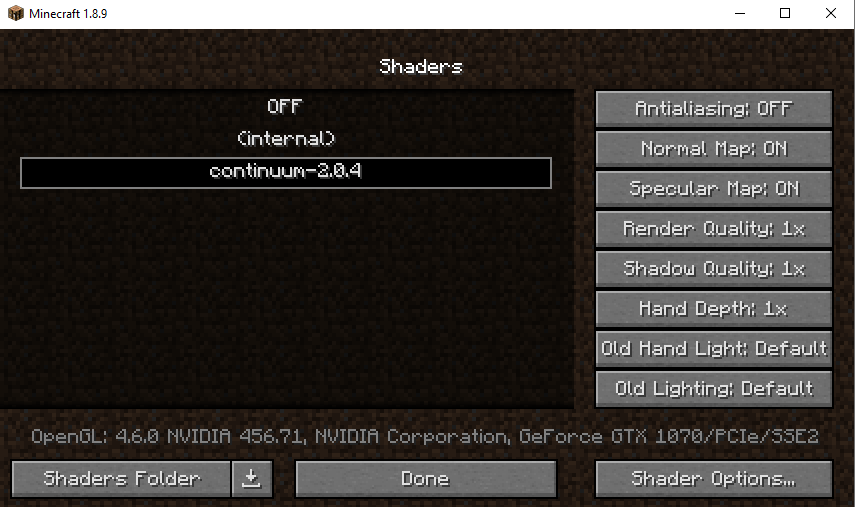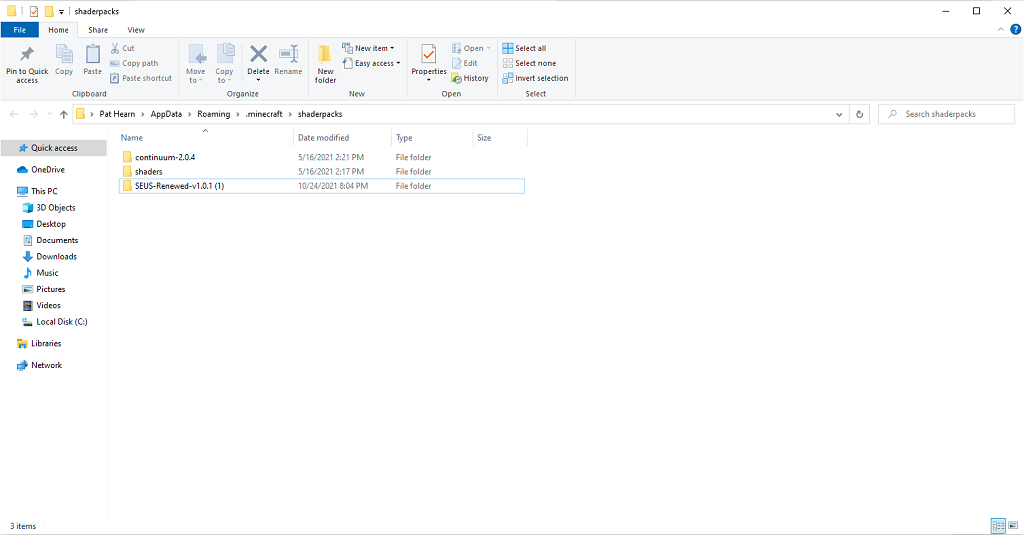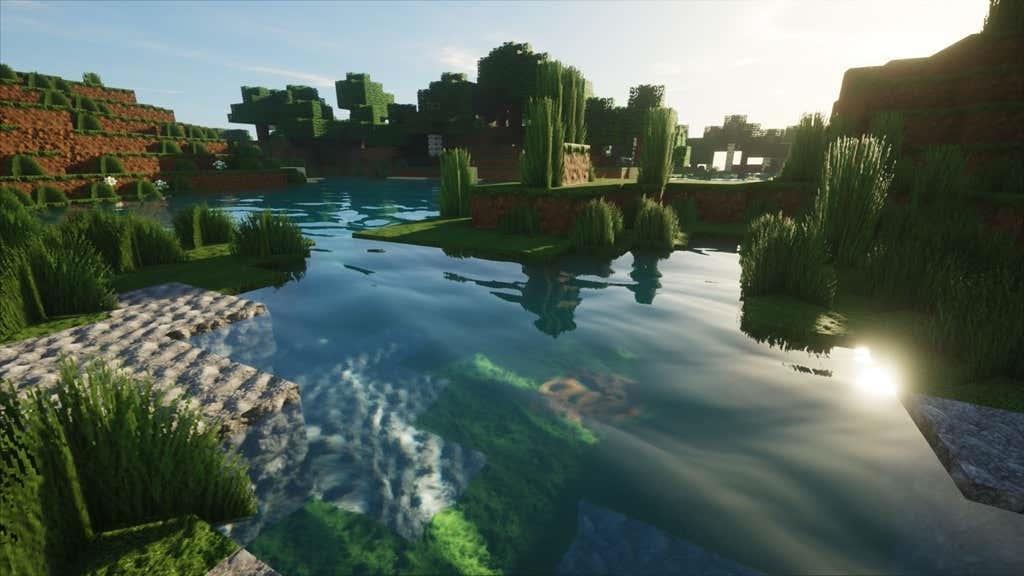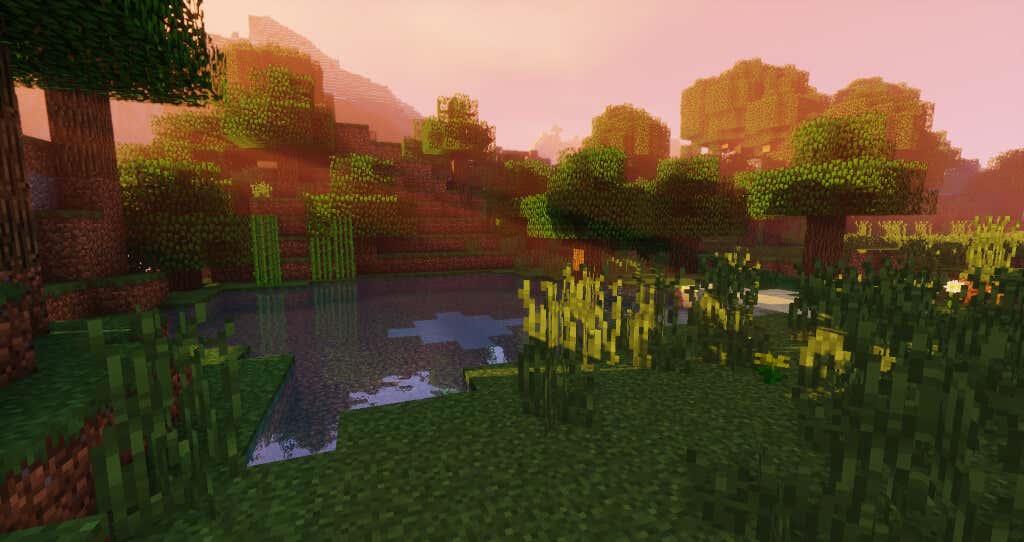Loja bazë Minecraft nuk është gjëja më tërheqëse nga pikëpamja grafike, por është tepër e personalizueshme. Moderatorët dhe koduesit e pavarur e kanë transformuar Minecraft nga versioni i tij standard në diçka që të lë pa frymë. Shaders Minecraft janë çelësi për këtë.
Mund të gjeni dhe shkarkoni shader për Minecraft në të gjithë internetin, por kërkohet më shumë sesa thjesht shkarkimi i shader-it. Ky udhëzues do t'ju përcjellë gjithçka që ju duhet të dini për ta kthyer Minecraft nga një lojë me pamje më të vjetër në një lojë që ju lë pa frymë.
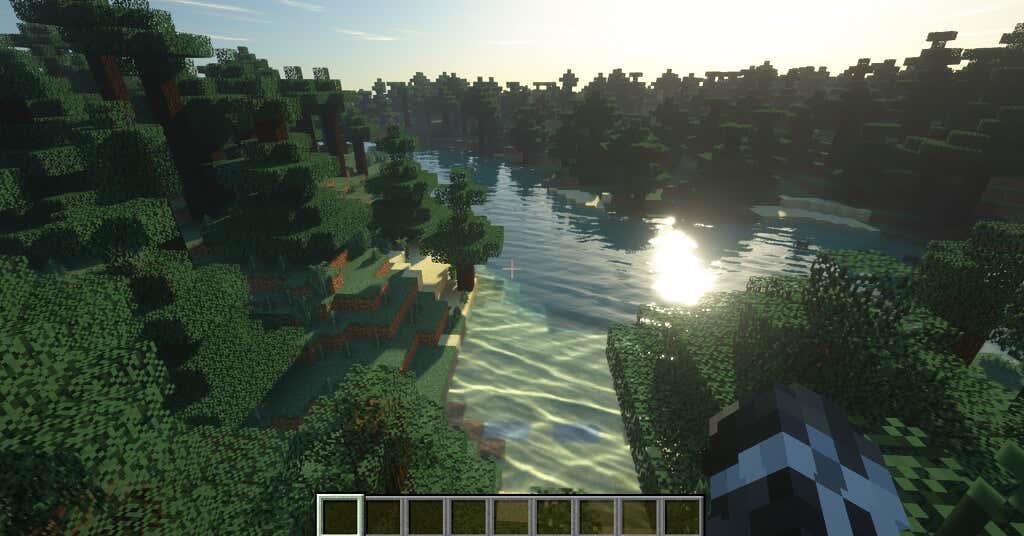
Si të shkarkoni dhe përdorni Shaders për Minecraft
Minecraft nuk funksionon automatikisht me shader; para se të jeni në gjendje të aktivizoni shader, do t'ju duhet të shkarkoni dhe instaloni OptiFine. Mund ta gjeni OptiFine në faqen zyrtare të OptiFine. Ne kemi një udhëzues të plotë se si të shkarkoni dhe instaloni shërbimin .
Pasi të instaloni OptiFine, duhet të gjeni një paketë shader. Ka dhjetëra paketa të ndryshme shader në internet, me pak priza që i bashkojnë të gjitha në një vend. Do t'ju duhet të gjeni kohë për të shfletuar dhe për të gjetur një paketë shader për Minecraft që ju tërheq. Paketat shader janë shumë si paketat e teksturës , por shumë më intensive me burime. Nëse kompjuteri juaj nuk ka specifikat më të mira, mund të hasni shumë probleme të performancës.
Për hir të këtij udhëzuesi, ne do të përdorim paketën SEUS (Sonic Ether's Unbelievable Shaders). Kjo mund të gjendet në faqen e internetit të SEUS . Zgjidhni Shkarko për të ruajtur paketën shader si skedar ZIP. Pasi të ruhet paketa juaj shader, jeni gati ta instaloni.
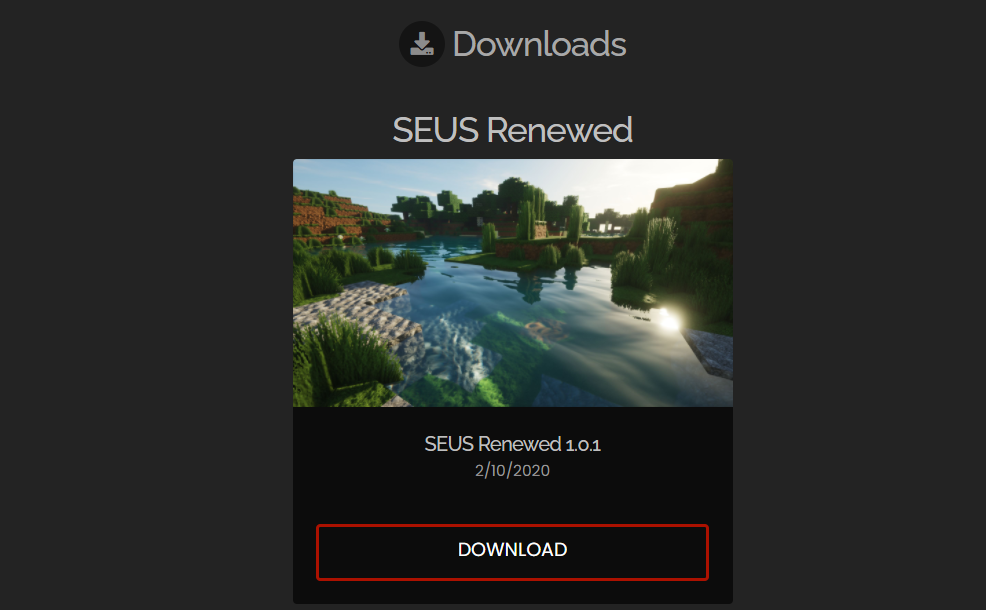
- Hapni lëshuesin e Minecraft dhe zgjidhni versionin Optifine të lojës.
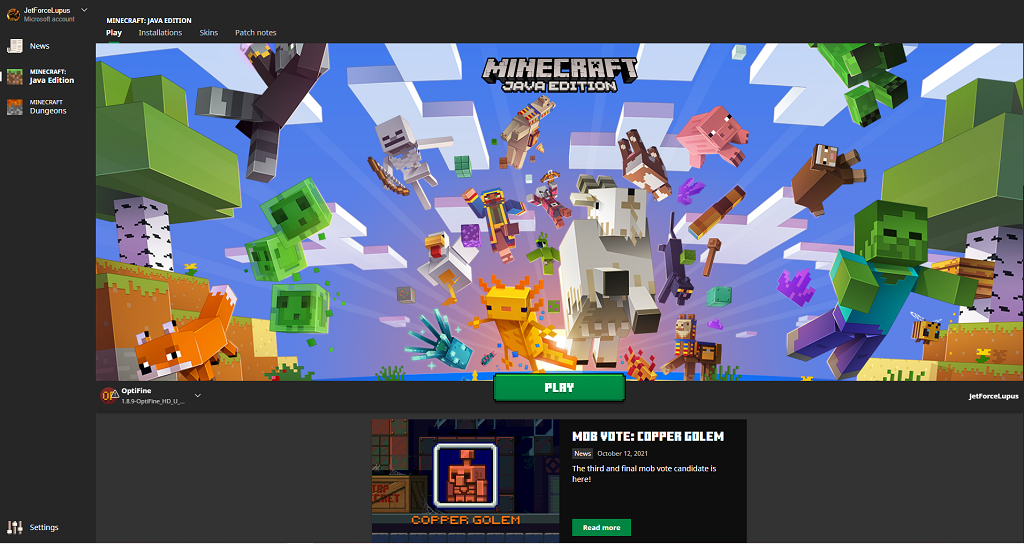
- Zgjidhni Opsionet.
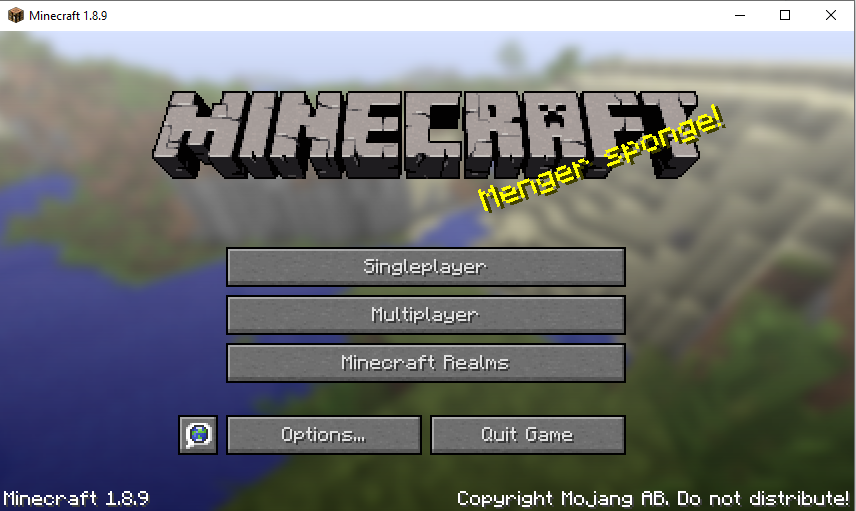
- Zgjidhni Cilësimet e videos .
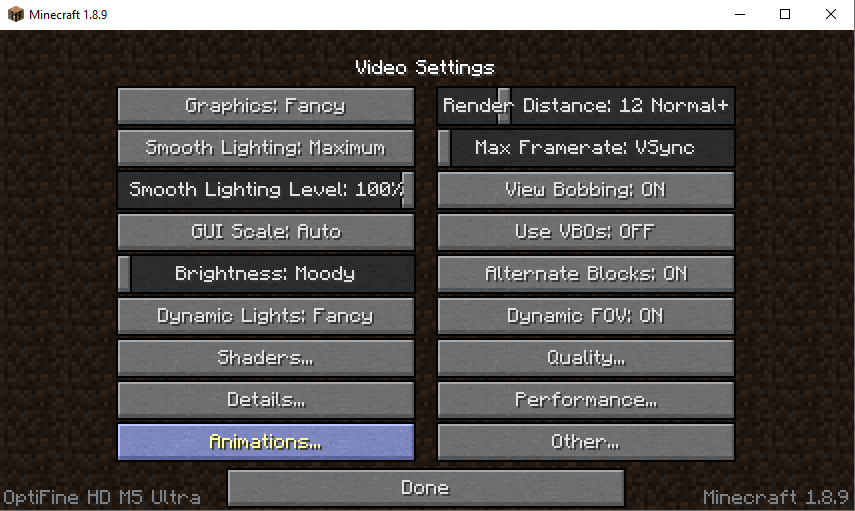
- Zgjidhni Shaders.
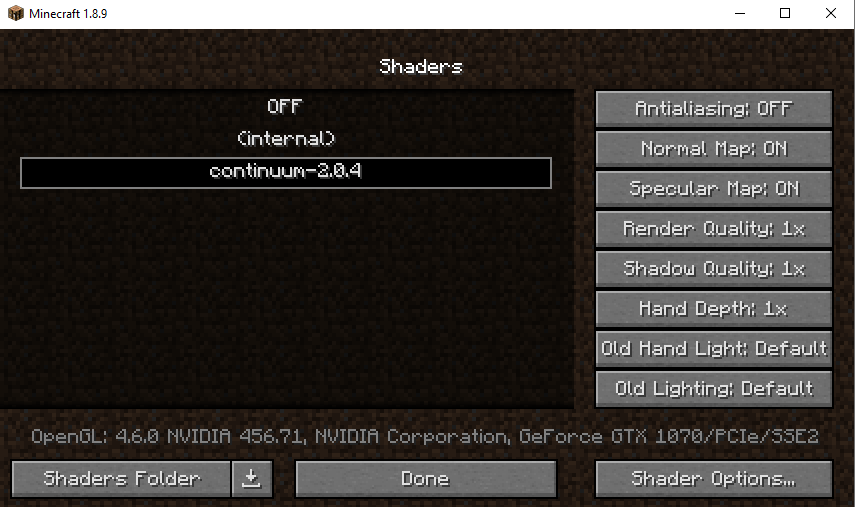
- Zgjidhni Dosjen Shaders.
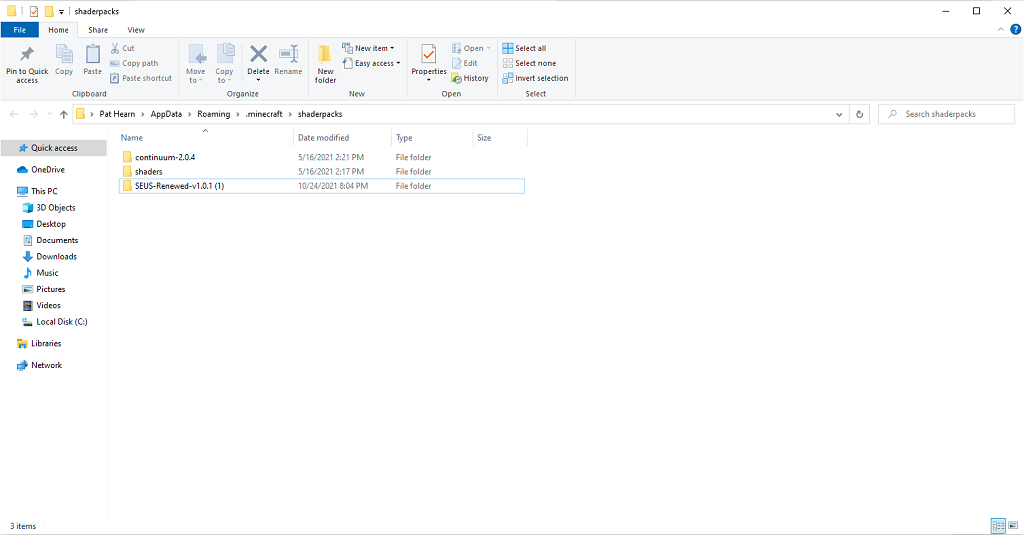
Kjo hap menynë e dosjes shaders. Shkëputni paketën shader që keni shkarkuar më parë dhe zhvendoseni në këtë dosje. Pasi ta keni përfunduar këtë, lundroni përsëri në Minecraft. Mund t'ju duhet të mbyllni lojën dhe ta rinisni atë përpara se ndryshimi të hyjë në fuqi, por jo gjithmonë.
Kjo është gjithçka që ka për të. Pasi të keni zgjedhur shaderët për Minecraft, kur nisni një lojë ose ngarkoni një ekzistuese, ato do të aplikohen. Ju mund t'i ndërroni shaderët menjëherë, megjithëse ndonjëherë mund të shkaktojë gabime grafike brenda lojës. Nuk ka avantazhe reale të lojës për të përdorur shader, por ato e bëjnë lojën të duket e mahnitshme.
Shaders më të mirë të Minecraft
Ka shumë shader të ndryshëm Minecraft për të zgjedhur, por këtu janë disa nga opsionet më të njohura që kemi gjetur.
SEUS (Sonic Ether's Unbelievable Shaders)
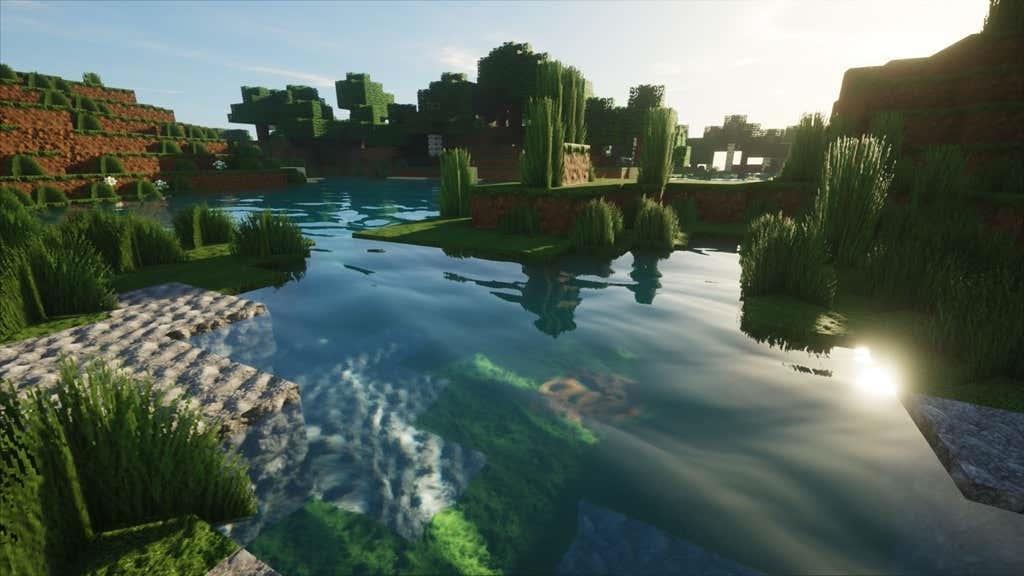
Kjo paketë shader përdoret në këtë artikull si shembull dhe është një nga paketat më të bukura për Minecraft. Ai shton një element pothuajse realist në lojë. Drita reflektohet nga uji dhe hijet krijojnë një botë shumë më të bukur se loja bazë. Ai përdor gjurmimin e rrugës për të krijuar ndriçim brenda paketës.
projektLUMA

Nëse keni dëgjuar ose keni përdorur ndonjëherë për shaderin KUDA, projectLUMA është pasardhësi zyrtar. Krijon një botë lojërash më shumëngjyrëshe me ngjyra dhe nuanca më të pasura, si dhe tekstura dhe qartësi të mahnitshme të ujit. Kjo paketë shader është një zgjedhje e shkëlqyeshme sepse ofron grafikë të përmirësuar pa ndikuar shumë në performancën, duke e bërë atë një zgjedhje solide për pajisjet e nivelit më të ulët.
Shaders gjallë Sildur's
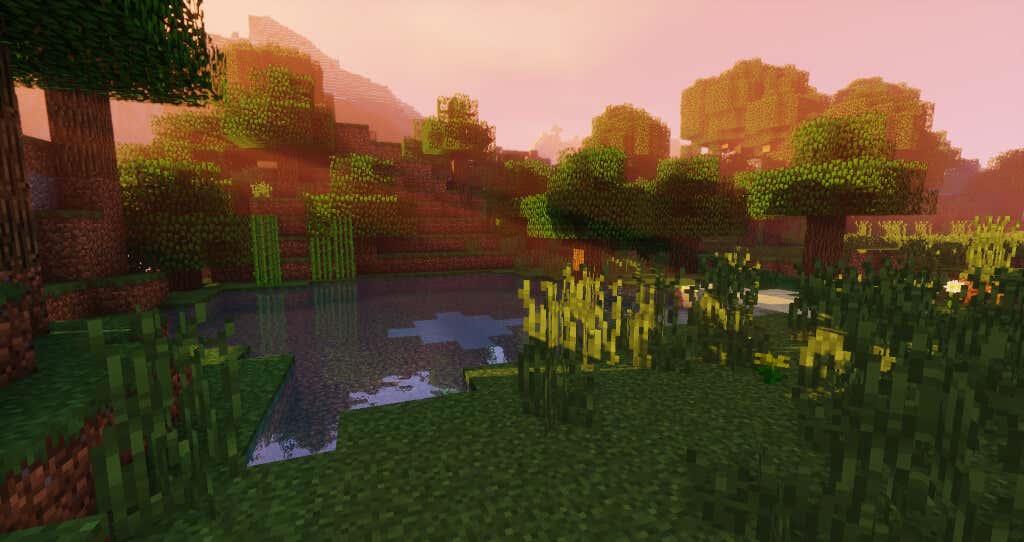
Sildur's Vibrant Shaders nuk e ndryshojnë aq shumë pamjen e lojës bazë, të paktën për sa i përket teksturave. Megjithatë, ajo ndryshon ngjyrat dhe pamjen e lojës derisa mezi njihet. Krijon efekte fantastike ndriçimi dhe hije gjatë gjithë lojës. Edhe pse nuk duket kështu në shikim të parë, Sildur's është një paketë intensive shader që do ta vendosë GPU-në tuaj në gërvishtje. Nëse kompjuteri juaj nuk është i mirë, mund të mos jetë alternativa më e mirë për ju.
Këta shader janë vendi i përsosur për të filluar të ndryshoni lojën tuaj Minecraft. Meqenëse nuk ndikojnë në lojën e lojës, shaders janë mënyra të shkëlqyera për lojtarët për herë të parë për të përmirësuar pamjen e lojës nëse nuk u përshtatet mirë. Sidoqoftë, nëse po kërkoni një përvojë edhe më të personalizuar, provoni të shkarkoni një paketë mod ose paketë teksture për të ndryshuar përvojën e Minecraft nga fillimi.